Salve qualquer página da web em seu navegador Chrome sem nenhuma necessidade de extensão, apenas algumas teclas e guia simples que discutimos no artigo e qualquer um dos artigos será salvo facilmente em seu computador.
[dropcap]T[/dropcap]hoje, no dia a dia, lemos muitos conteúdos de diferentes sites e continuamos explorando diferentes sites. Muitas vezes, ao se deparar com a internet e enquanto navega, você vê páginas da web que deseja salvá-las e carregá-las posteriormente. Você pode assisti-lo offline e pode acessá-lo sentado em qualquer lugar e pode até mesmo retirar sua impressão mais tarde para uso futuro. Você não precisa instalar nenhum software de terceiros ou extensão do Google Chrome para transformar as páginas da web em arquivos PDF. Descrevemos aqui um método simples e eficaz de transformar páginas da web em arquivos PDF. Existem várias extensões gratuitas fornecidas na loja da web do Chrome para salvar páginas da web como arquivos PDF, mas o Chrome oferece um recurso embutido como uma extensão gratuita para salvar páginas da web como arquivos PDF.
Salvar páginas da web como um arquivo PDF é um processo muito útil no momento em que você deseja salvar algum artigo ou tutorial importante que prefere ler mais tarde. Um dos formatos mais fáceis e móveis que podem ser suportados por todos os dispositivos e podem ser facilmente distribuídos. Portanto, dê uma olhada no guia completo discutido abaixo para prosseguir.
Leia também: Como habilitar o clique com o botão direito em sites que o desabilitam
Como salvar páginas da web como PDF sem qualquer extensão
O método é bastante simples e fácil e você só precisa seguir algumas das instruções passo a passo simples para salvar qualquer página da web no formato pdf. Portanto, siga as etapas abaixo para prosseguir.
Leia também: Como atualizar facilmente os drivers em seu PC com Windows
Etapas para salvar páginas da web como PDF sem qualquer extensão:
- Em primeiro lugar, sempre que quiser salvar uma página da web, basta pressionar a combinação de teclas CTRL + P do seu teclado.
- Agora a caixa de diálogo de impressão será exibida e, a partir da caixa de diálogo Imprimir, clique no botão Alterar abaixo do destino.
- Na lista de destinos fornecida, selecione a opção “Salvar como PDF”.
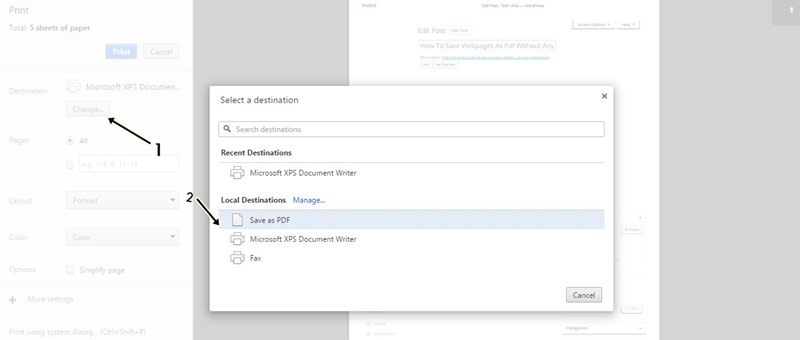
Salvar qualquer página da web como PDF sem qualquer extensão Por fim, selecione a opção Salvar e selecione um local para salvar a página da web como um arquivo PDF.
- Com o uso deste recurso interessante, você pode até abrir imagens e arquivos de texto no Google Chrome e salvá-los como arquivos PDF.
- Pronto, agora você não precisará mais adicionar nenhuma extensão, basta fazer isso e salvar facilmente o conteúdo.
Leia também: Como reduzir o uso de dados no Google Chrome
Portanto, a discussão acima é sobre como salvar páginas da web como PDF sem qualquer extensão. Use este guia simples e fácil e você pode salvar facilmente qualquer assunto de páginas da web em segundos, sem a necessidade de nada, apenas alguns toques no teclado e seu navegador Chrome. Espero que goste do guia, continue compartilhando com outras pessoas também. Deixe um comentário abaixo se você tiver alguma dúvida relacionada a isso.
0 Comments